O MOV, também conhecido como QuickTime File Format, é um formato de arquivo digital usado nativamente pela estrutura do QuickTime. É um arquivo de contêiner multimídia que inclui uma ou mais faixas. Cada um dos arquivos MOV armazena um tipo de dados, como vídeo, áudio ou legendas. Esses arquivos podem ser visualizados pelo QuickTime player, mas vê-los na TV será uma experiência diferente.
Assim, algumas pessoas gravam arquivos MOV em DVD para assistir na TV ou compartilhar com outras pessoas. Neste artigo, listamos os 5 principais criadores de DVD gratuitos para você. Se você precisar gravar MOV em DVD, este artigo o ajudará bastante.
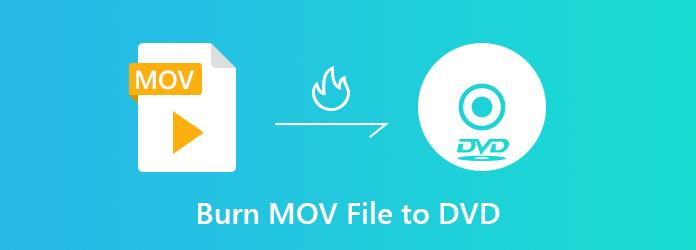
ImgBurn Suporta os discos ópticos mais modernos, de CD a Blu-ray. Você pode criar DVDs com uma variedade de formatos de arquivo, cobrindo imagem, vídeo, áudio e muito mais. Também personaliza vários aspectos do processo de gravação.
Prós
Desvantagens
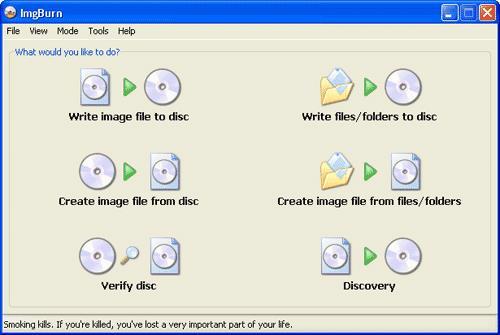
Com o BurnAware Free, você pode gravar qualquer arquivo em CDs, DVDs e discos Blu-ray. Ele também suporta todos os tipos de arquivos, como fotos digitais, fotos, arquivos, documentos, músicas e vídeos. A propósito, ele integra uma variedade de ferramentas, como cópia e backup de discos no computador, como o clonador de DVD.
Prós
Desvantagens
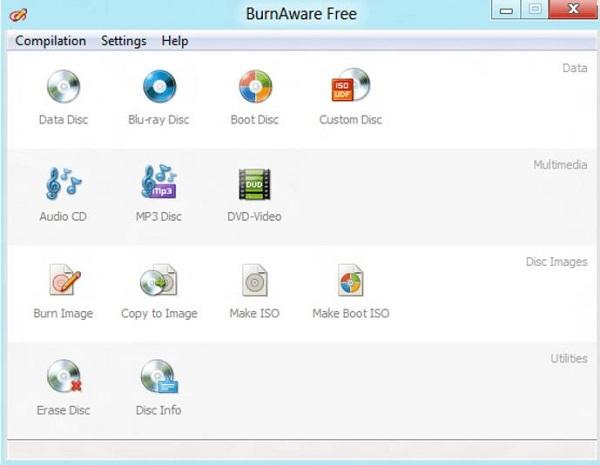
O DVD Flick suporta 45 tipos diferentes de arquivos para criar DVDs. E os usuários podem editar clipes de vídeo dentro do programa, como adicionar legendas, faixas de áudio e criar um menu de DVD para criar um DVD de estilo profissional.
Prós
Desvantagens
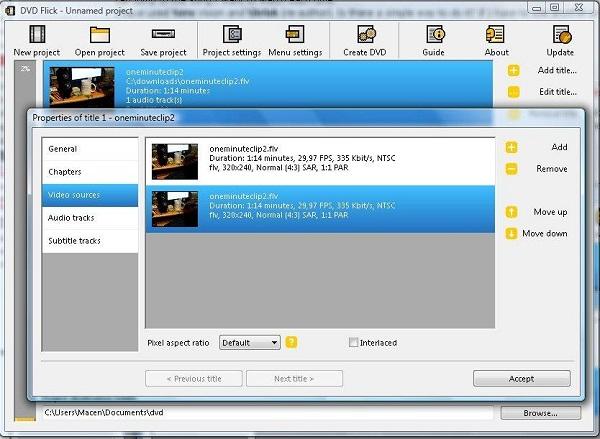
Você pode usar o CDBurnerXP para criar facilmente CDs de áudio, DVDs de vídeo ou Blu-ray. Tem a capacidade de gravar DVDs em tempo real e verificá-lo após a gravação. Além da gravação, também pode apagar o conteúdo existente em um DVD e reescrever novos arquivos nele.
Prós
Desvantagens
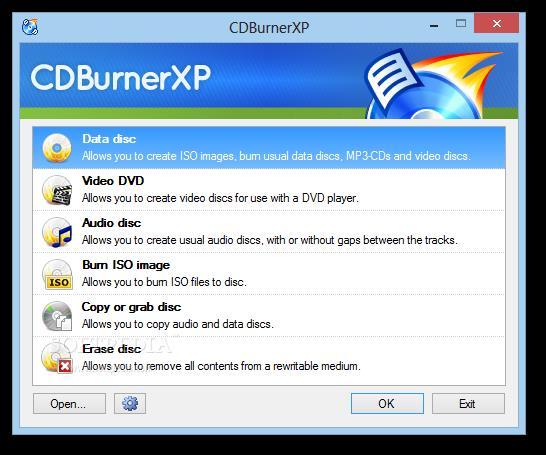
O DVDStyler é um aplicativo de criação de DVD de código aberto e gratuito que permite aos usuários produzir DVD a partir de vídeos como AVI, MOV, MP4, MPEG, WMV, etc. Ele possui uma interface amigável e suporta o design de menus de DVD individuais.
Prós
Desvantagens
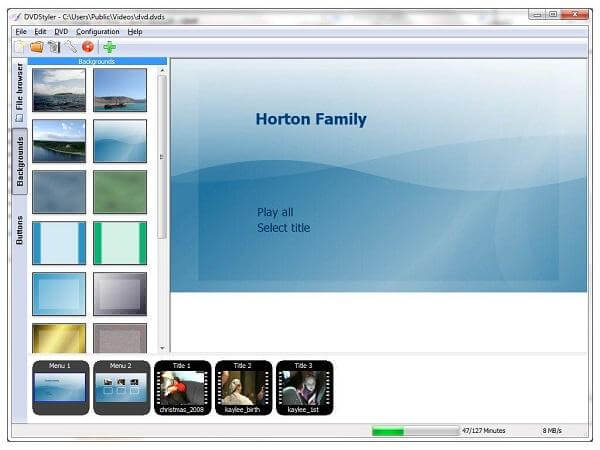
AnyMP4 DVD Creator pode gravar DVD com diferentes tipos de vídeos, como MTS, MOV, MKV, AVI, FLV, etc. Também pode criar pasta de DVD / Blu-ray / arquivo ISO com alta qualidade de imagem e som.
Superior a outros criadores de DVD gratuitos, o AnyMP4 DVD Creator fornece modelos delicados para ajudá-lo a criar seus DVDs personalizados, como férias, família, viagens e casamento. Você é livre para editar os parâmetros de seus DVDs, incluindo a duração, a resolução, as faixas de áudio, os títulos, as legendas, a música de fundo e as marcas d'água, conforme desejar.
Além disso, você pode especificar o formato do padrão DVD: PAL criado para a Europa, padrão NTSC para outras áreas e definir a proporção de aspecto 4: 3 ou 16: 9. Nenhum software indesejado é vinculado e não contém vírus. Oferece valor ao dinheiro.
Baixe e instale o DVD Creator
Baixe o AnyMP4 DVD Creator e instale-o no seu PC. Após a instalação, o software estará pronto para você operar. Então, inicie-o.
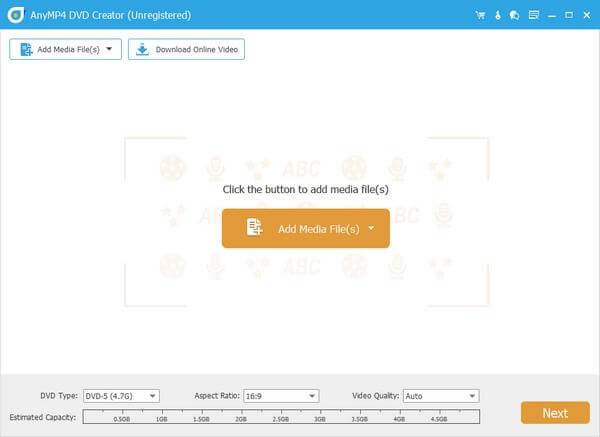
Inserir um DVD em branco
Depois de instalar o programa, você precisa inserir o DVD em branco no qual deseja copiar os arquivos MOV. Aguarde um pouco e seu computador o reconhecerá.
Adicionar arquivos MOV
Clique no botão "Adicionar arquivos" na barra de ferramentas para carregar o vídeo MOV no programa. Se você precisar adicionar mais de um arquivo de vídeo, poderá selecionar "Arquivo> Adicionar pasta". Ou, na parte superior da interface, há um botão "Adicionar arquivo (s) de mídia". Aqui, arquivos de vídeo podem ser adicionados para gravar DVDs.
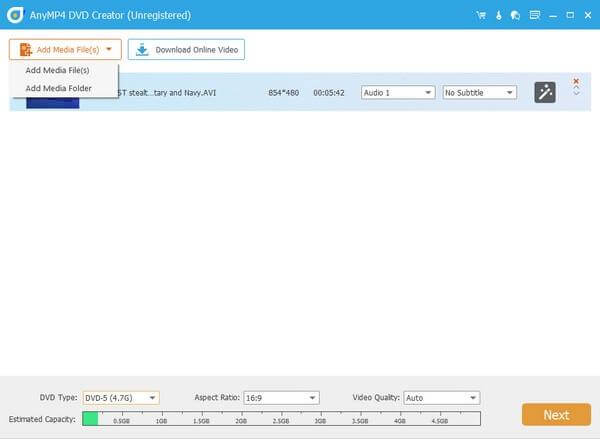
Editar faixa de áudio e legenda
Na interface principal, você pode clicar no botão "Trilha de áudio" ou "Legenda" para abrir a janela "Editar áudio / legenda" e adicionar sua faixa e legenda de áudio favorita ao vídeo. Você também pode editar a faixa de áudio original ajustando o volume e o atraso e a legenda ajustando o volume, a posição da legenda e o tamanho da fonte, etc.
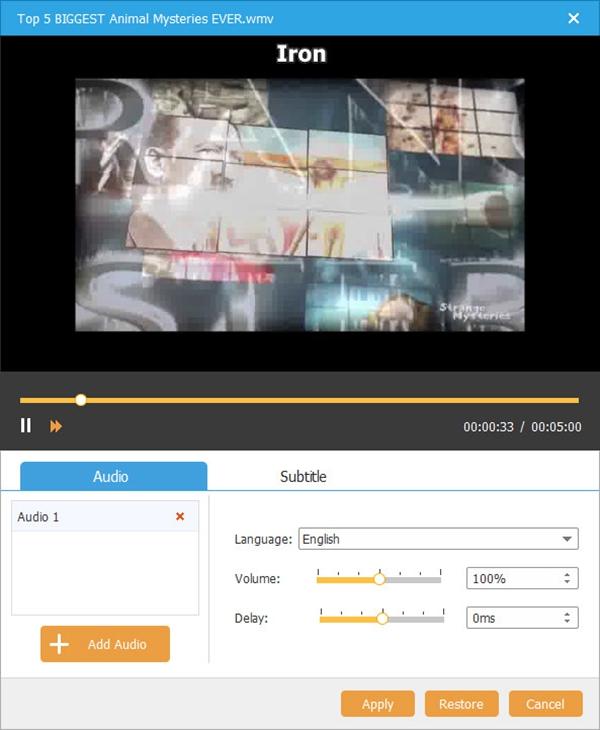
Ajustar efeito de vídeo
Clique no botão "Editar" e abra a interface "Editar". Aqui, você pode editar seus vídeos, como ajustar o efeito do vídeo, aparar a duração do vídeo, cortar bordas pretas indesejadas e adicionar marca d'água de texto ou imagem conforme sua preferência. Enquanto isso, você pode visualizar o efeito original e o efeito de saída para criar o melhor vídeo.
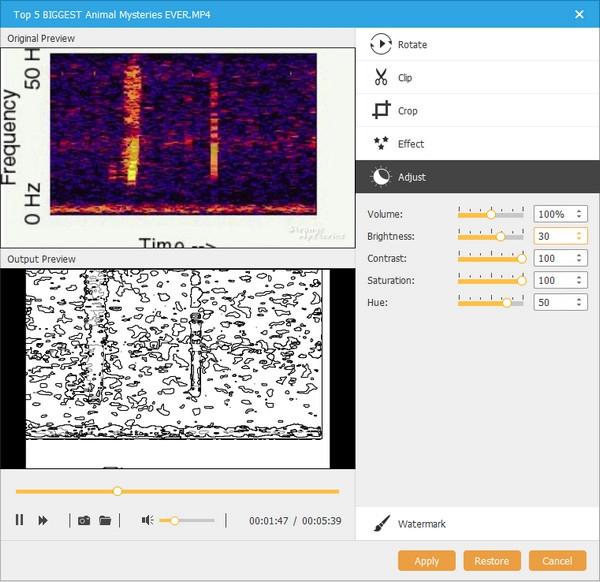
Edite o menu do DVD
Clique no botão "Menu do DVD" na interface principal e selecione "Editar menu". Existem vários modelos para você. Você também pode alterar o quadro do menu, o botão do menu e o texto do menu.
Nesta interface, você também pode selecionar a música de fundo, a imagem de fundo e o filme de abertura.
Se você deseja usar seu modelo favorito da próxima vez, tente "Salvar como modelo personalizado".
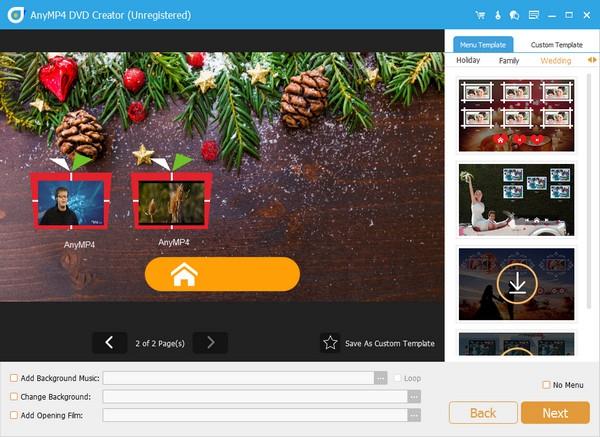
Crie um DVD com vídeos
Clique no botão "Gravar DVD" da imagem à direita para criar um DVD.
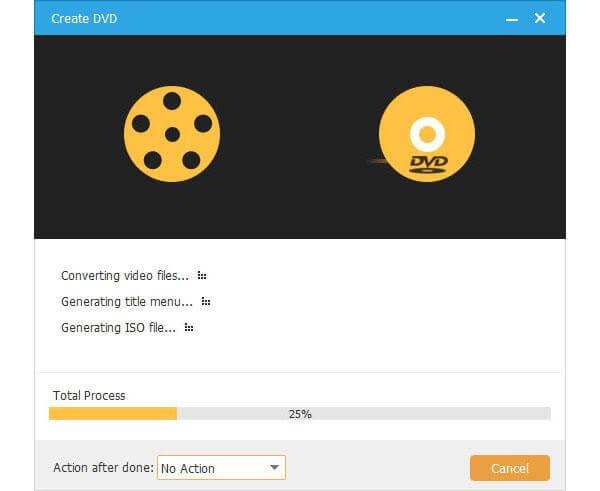
Depois de ler este artigo, você pode ter muitas opções para gravar arquivos MOV em DVD facilmente. Apenas tente!
Mais Leitura
Sua última visão geral, revisão e alternativa do Criador de DVD do Windows
Na verdade, o Windows DVD Maker para Windows 10 ainda está disponível. Você pode ler e obter as informações e alternativas mais recentes do Criador de DVD do Windows no 2019 aqui.
DVD Burning Tutorial - Maneiras viáveis de gravar DVD no Windows 10 e Mac
Este é o tutorial mais recente para gravar DVD no Windows 10 e Mac com recursos padrão de gravação de disco. Além disso, você também pode obter um software de gravação de DVD amigável ao iniciante para tornar seu DVD atrativo para reprodução offline.
Melhor gravador de DVD para gravar e criar DVD com vídeos
AnyMP4 DVD Creator é profissional, mas intuitivo DVD Burner Software, que ajuda você a gravar discos DVD, criar arquivos de imagem ISO DVD e pasta DVD com qualquer vídeo popular.
Melhores métodos para converter MP4 para DVD Free
Você sabe como converter seus arquivos MP4 para que você possa apreciá-los em um disco DVD? Este tutorial ensinará como converter MP4 em DVD.